Las páginas internas de Chrome no tienen tecladoatajos asociados con ellos. Puede abrir la página Descargas con el atajo de teclado Ctrl + J, la página Historial con Ctrl + H, y eso es todo. Hay otras páginas internas a las que puede necesitar acceder con un atajo de teclado. Es posible que pueda obtener una extensión para el trabajo, pero hay una función interna que puede usar para abrir las páginas internas de Chrome con un atajo de teclado.
Método abreviado de teclado para páginas de Chrome
Abra Chrome y haga clic en el botón más opciones enarriba a la derecha En el menú, selecciona Configuración. Desplácese hacia abajo hasta la sección Motores de búsqueda o selecciónela desde la izquierda. En Motores de búsqueda, encontrará la opción "Administrar motores de búsqueda". Pinchalo.
En la página que enumera los diversos motores de búsqueda, haga clic en el botón Agregar. Obtendrás el siguiente cuadro.

En el campo URL, ingrese la dirección de la página de Chrome. Para obtener la dirección, visite la página en Chrome y copie la URL. Eso es lo que pasa allí. Haz clic en Agregar.
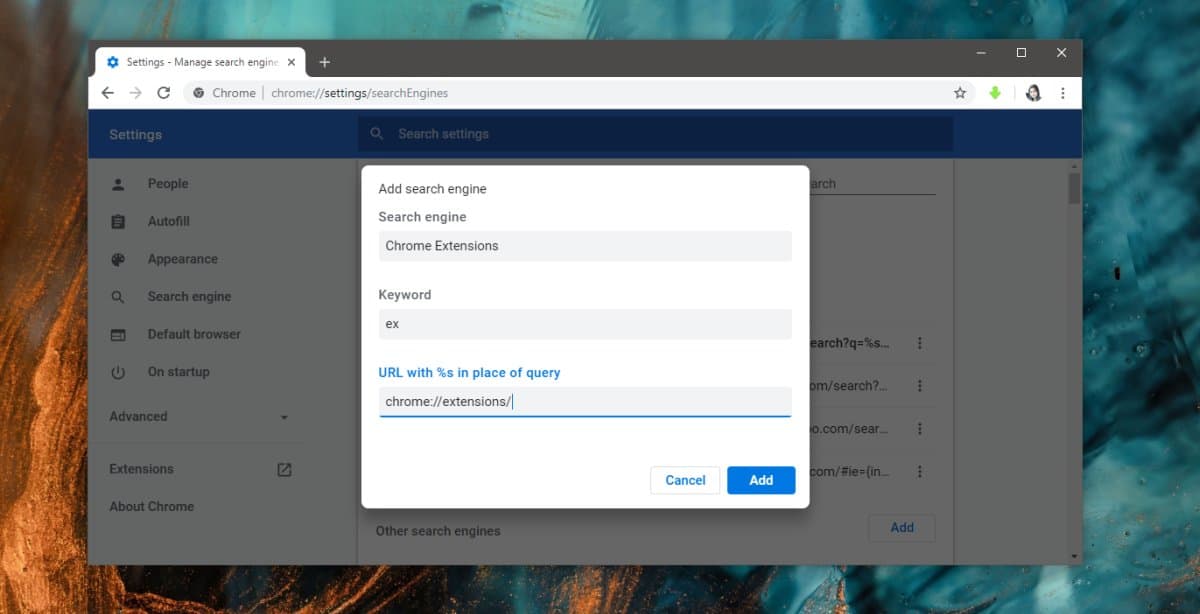
La página de Chrome ahora existe como un motor de búsqueda. Ahora necesita acceder a él. Para hacer eso, haga clic dentro de la barra de URL e ingrese la letra o letras que estableció como palabra clave para la página. Toque la tecla Tab y luego toque Entrar. Te llevará a la página de Chrome.
Esto no es lo mismo que, p., usando Ctrl + E para acceder a la página de extensiones de Chrome, pero listo para usar, y sin una extensión esto es lo que funciona. Con Chrome, desea mantener sus extensiones limitadas a lo que es absolutamente necesario porque tienden a disminuir el rendimiento del navegador. Si considera que Chrome ya usa mucha RAM, no querrá instalar extensiones cuando pueda evitarlas.
Dicho esto, si todavía quieres una forma más sencilla decrea atajos de teclado para la página de Chrome, tendrás que buscar extensiones para hacer el trabajo y deberán instalarse para casi todas las páginas a las que quieras acceder. Eso va a sumar y es por eso que el truco anterior es mejor. Si encuentra una extensión que le permite crear métodos abreviados de teclado personalizados para varias URL, entonces solo una hará el trabajo.













Comentarios